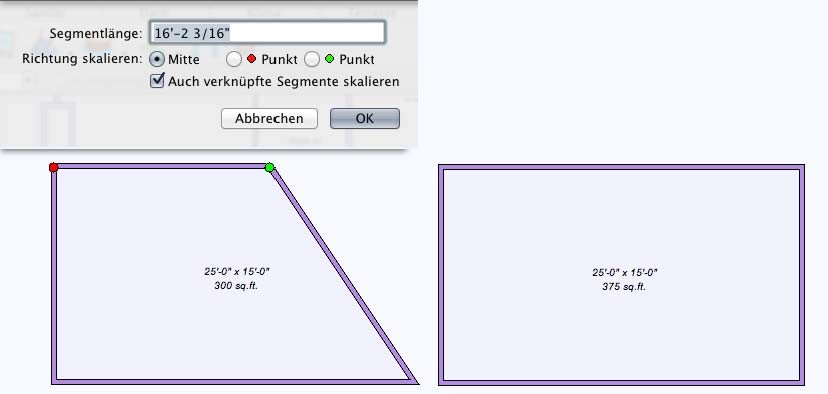Länge von Wandsegmenten ändern
Nachdem Sie die Wände Ihres Designs gezeichnet haben, können Sie die Länge einzelner Wandsegmente ganz einfach ändern. Nicht nur die Länge einer Wand kann geändert werden, sondern Sie können eine sich anschließende Wand auch mit dem Segment verschieben.
So wird die Länge eines Wandsegments geändert
1 Wählen Sie in der Werkzeuggruppe "Bearbeiten" die Taste "Segment skalieren (benutzerdef. Länge)". 
2 Wählen Sie die Wand, die geändert werden soll, mit einem Klick aus. Ein Dialog wird eingeblendet.

3 Geben Sie die neue Segmentlänge in Zentimetern oder Metern und Zentimetern ein, und trennen Sie die Werte durch einen Bindestrich. 3,048-0 steht z. B. für 3,048 Meter, während 25,3998 als 25,3998 Zentimeter interpretiert wird.
4 Wählen Sie die gewünschte Taste "Richtung skalieren" (jeder Endpunkt der Wand wird farbig dargestellt).
■ "Mitte" ändert die Größe des Segments von der Mitte aus.
■ "Roter Punkt" ändert die Größe des ersten auf dem Wandsegment angebrachten Punktes.
■ "Grüner Punkt" ändert die Größe des zweiten auf dem Wandsegment angebrachten Punktes.
■ Wenn die Option "Auch verknüpfte Segmente skalieren" markiert ist, wird auch die Größe der damit verbundenen Wände geändert.
5 Klicken Sie in "OK". Die Größe des Wandsegments wird geändert.